Comprime vídeos de GB a MB y mantén su calidad original con la tecnología AI
[Win y Mac] Guía rápida para recortar vídeos en PowerPoint
¿Cómo recortar un video en PowerPoint para mejorar tu presentación? A veces, un video puede ser demasiado largo o contener partes innecesarias que distraen del contenido principal. Recortar un video te permite enfocarte en las partes más relevantes y mejorar el flujo general de tu presentación. Afortunadamente, existen varias maneras de recortar un video en PowerPoint. Esta guía te mostrará métodos sencillos para recortar fácilmente un video en PowerPoint.
Lista de guías
Cómo recortar un vídeo en PowerPoint en Windows/Mac La forma más práctica de recortar un vídeo para PowerPoint en Windows y Mac Cómo recortar un vídeo para PowerPoint con una herramienta en líneaCómo recortar un vídeo en PowerPoint en Windows/Mac
Modificar videos en PowerPoint está disponible tanto en Windows como en Mac. Es un proceso sencillo que te permite mejorar tus videos y hacer presentaciones más pulidas. Tanto si usas Windows como Mac, PowerPoint ofrece herramientas integradas para eliminar rápidamente las partes no deseadas de tus videos, ayudándote a concentrarte en los momentos clave.
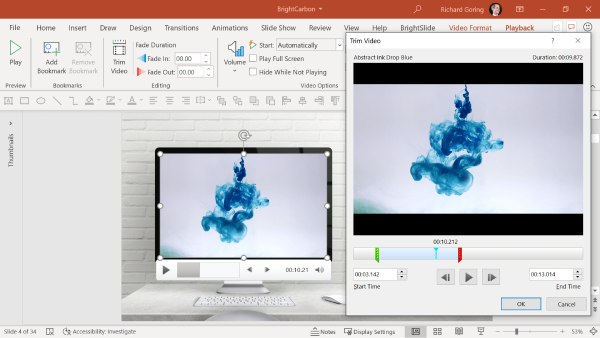
Esta sección te guiará por los sencillos pasos para editar videos directamente en PowerPoint, para que puedas editarlos y personalizarlos fácilmente y disfrutar de una presentación más fluida. ¡Empieza a leer ahora para saber más sobre el proceso!
Para ventanas
Recortar un video en PowerPoint en Windows es un proceso rápido y sencillo que te permite ajustar la duración del video y asegurar que se integre perfectamente en tu presentación. Los usuarios de Windows pueden aprovechar las herramientas de edición de video integradas de PowerPoint para recortar el video antes de agregarlo a sus diapositivas. Repasemos los pasos para ayudarte a recortar tu video eficientemente.
Paso 1En la barra de menú superior, haz clic en el botón "Insertar". En la pestaña "Insertar", haz clic en el botón "Vídeo" para... incrustar un vídeo en PowerPoint.
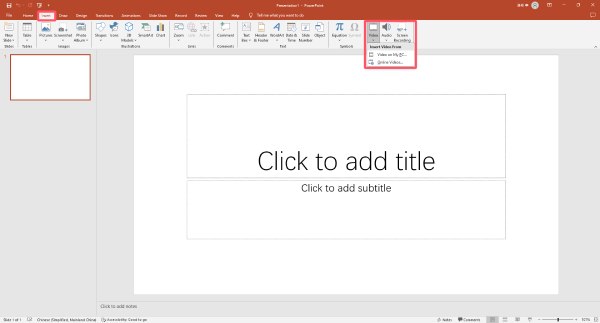
Paso 2Haz clic en el botón "Reproducir". En la pestaña "Reproducir", haz clic en el botón "Recortar vídeo".
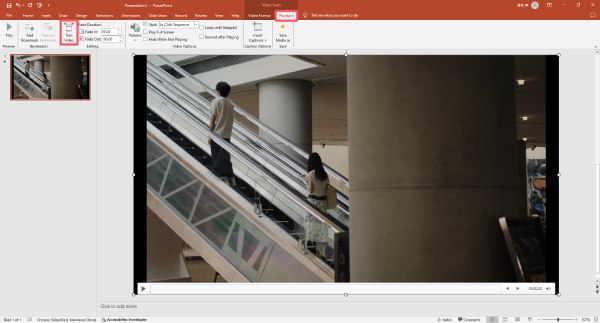
Paso 3En la ventana emergente, haga clic y arrastre para seleccionar el punto de inicio y el punto final. Haga clic en el botón "Aceptar" para recortar el vídeo en PowerPoint.
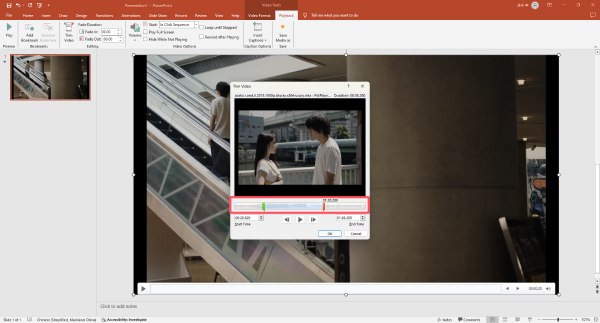
Para Mac
Para usuarios de Mac, PowerPoint ofrece opciones de recorte de video similares, lo que permite eliminar fácilmente las partes innecesarias. El proceso es intuitivo y garantiza que el video solo contenga los segmentos necesarios para una presentación clara y atractiva. Veamos cómo recortar un video en tu Mac desde PowerPoint.
Paso 1Inicie PowerPoint e inserte el video haciendo clic en el botón "Video" debajo de la pestaña "Insertar".
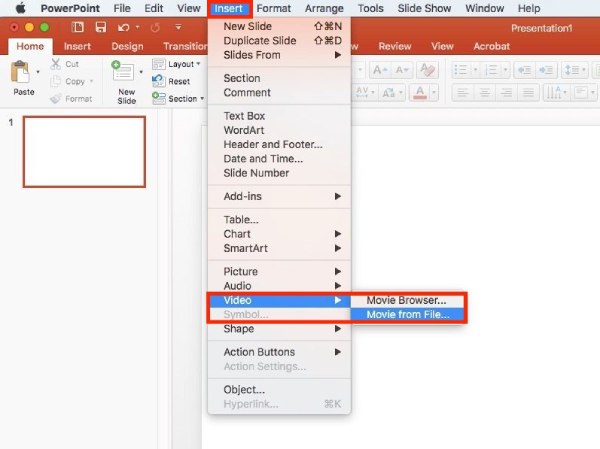
Paso 2Una vez seleccionado el video, verá la pestaña "Reproducción". Haga clic en el botón "Recortar video" para recortarlo en PowerPoint.
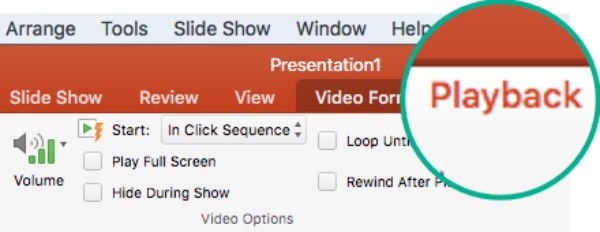
Paso 3En la ventana emergente, haga clic y arrastre para ajustar el punto inicial y el punto final. Finalmente, haga clic en el botón "Recortar".
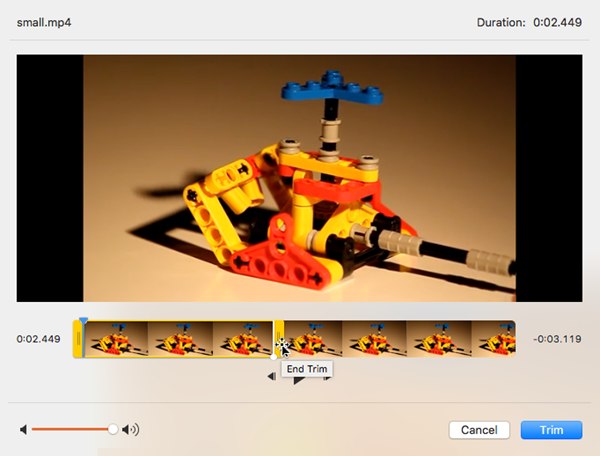
La forma más práctica de recortar un vídeo para PowerPoint en Windows y Mac
Aunque PowerPoint ofrece funciones básicas de recorte de video, si desea más control y precisión, 4Easysoft Total Video Converter Es una excelente opción. Este software intuitivo te permite recortar videos fácil y rápidamente, con opciones avanzadas para ajustar la duración sin afectar la calidad. Tanto si usas Windows como Mac, 4Easysoft Total Video Converter puede recortar videos de PowerPoint directamente, lo que te permite eliminar partes no deseadas y asegurar que tu video se ajuste perfectamente a tu presentación. Aquí te explicamos cómo usarlo. editor de vídeo 4K gratuito para ayudarle a recortar el vídeo para PowerPoint.

Recorta tu vídeo para PowerPoint con precisión cuadro por cuadro.
Edite su video recortado en PowerPoint para obtener mejores efectos visuales.
Ayude a que PowerPoint funcione mejor comprimiendo sus archivos de vídeo.
Exporte sus archivos de vídeo recortados en hasta 600 formatos de vídeo.
100% seguro
100% seguro
Paso 1Inicie 4Easysoft Total Video Converter y haga clic en el botón "Agregar archivos" para importar su archivo de video.

Paso 2Haz clic en el botón "Cortar". Haz clic en los botones "Establecer inicio" y "Establecer fin" para recortar el video para PowerPoint.

Paso 3Haga clic en el botón "Guardar". Finalmente, haga clic en el botón "Convertir todo" para guardar el vídeo recortado para PowerPoint.

Cómo recortar un vídeo para PowerPoint con una herramienta en línea
Si buscas una forma rápida y cómoda de recortar vídeos para PowerPoint sin instalar ningún software, Online Video Cutter es una excelente opción. Esta herramienta en línea fácil de usar te permite recortar tus vídeos directamente desde tu navegador web.
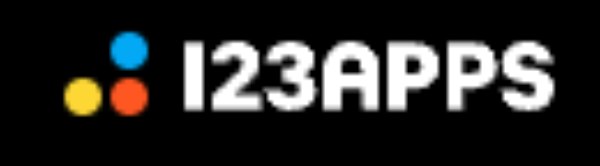
Simplemente sube tu video, selecciona el punto de inicio y el punto final, y haz clic para recortar. Funciona bien en diferentes dispositivos y plataformas, lo que lo convierte en una solución sencilla para recortar videos dondequiera que estés. Con Online Video Cutter, puedes asegurarte de que tu video tenga la duración perfecta para tu presentación de PowerPoint sin pasos adicionales ni instalaciones de software.
Paso 1Haga clic en el botón "Abrir archivo" para importar el archivo de vídeo a su computadora para recortarlo.
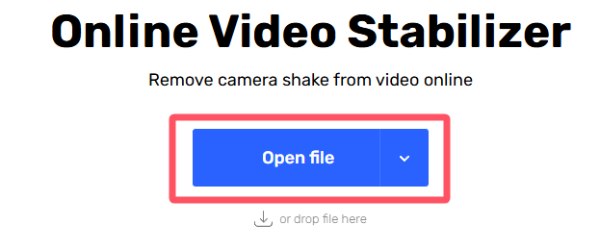
Paso 2Haga clic y arrastre para establecer el punto de inicio y el punto final para recortar su video con precisión para PowerPoint.
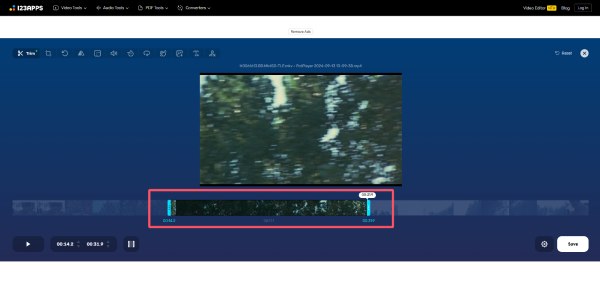
Paso 3Haga clic en el botón "Guardar" para iniciar el proceso de recorte. Finalmente, haga clic en el botón "Guardar" para guardar el archivo de vídeo recortado.
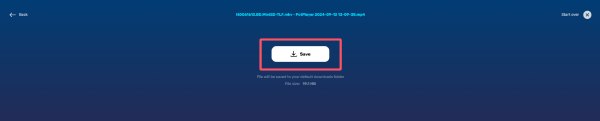
Conclusión
En conclusión, recortar videos para tus presentaciones de PowerPoint no tiene por qué ser complicado. Ya sea que uses PowerPoint en Windows, Mac o una herramienta en línea, siempre hay maneras fáciles de asegurar que tus videos tengan la duración perfecta. Entre todos estos métodos, si buscas la experiencia de edición más precisa y práctica, descarga y usa 4Easysoft Total Video Converter gratis ahora!
100% seguro
100% seguro


